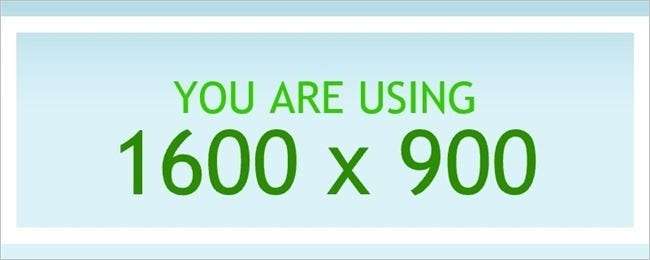
Có một màn hình với độ phân giải rất cao là điều tuyệt vời, nhưng bạn sẽ làm gì khi Google Chrome và Internet Explorer từ chối sử dụng hợp lý tất cả bất động sản có độ phân giải đó? Câu hỏi và trả lời của SuperUser hôm nay có một số giải pháp khả thi cho tình huống khó giải quyết của một độc giả.
Phiên Hỏi & Đáp hôm nay đến với chúng tôi với sự hỗ trợ của SuperUser — một phần của Stack Exchange, một nhóm các trang web Hỏi & Đáp do cộng đồng điều hành.
Câu hỏi
Trình đọc SuperUser cần trợ giúp để làm cho trình duyệt của anh ấy sử dụng độ phân giải đầy đủ của màn hình:
Độ phân giải màn hình của tôi thực sự là 3200 * 1800, nhưng khi tôi đang sử dụng trình duyệt, nó có vẻ như tôi có độ phân giải nhỏ hơn. Làm cách nào để trình duyệt của tôi sử dụng độ phân giải đầy đủ của màn hình?
Trên Chrome, nó hiển thị là 1280 * 720 và trên Internet Explorer, nó hiển thị là 1600 * 900. Theo whaariesyscreenresolution.com, nó đang hiển thị các giá trị khác nhau cho các trình duyệt khác nhau. Tôi đã chụp ảnh màn hình của cả hai và xác minh rằng độ phân giải của tôi là 3200 * 1800 vì đó là kích thước của hình ảnh tính bằng pixel.
Tôi đang sử dụng máy tính xách tay không cắm màn hình và cài đặt thu phóng của tôi cho cả hai trình duyệt được đặt ở 100%. Tôi đã thử phóng to dưới 100%, nhưng sau đó văn bản không thể đọc được và bị in nghiêng. Tôi đã thử khởi động lại Windows 8.1. Tôi đã thử tiện ích mở rộng OptiZoom của Chrome, nhưng nó không có tác dụng gì. document.body.clientWidth tạo độ phân giải 1247 pixel, nhưng tôi muốn đặt nó là 3200.
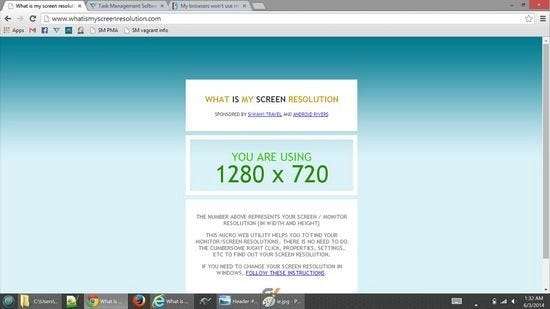
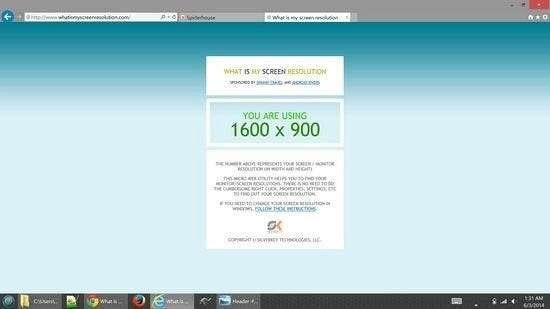
Có cách nào để Curtis khiến trình duyệt của anh ấy sử dụng độ phân giải đầy đủ của màn hình không?
Câu trả lời
Các cộng tác viên của SuperUser là Boaz và Daniel B có câu trả lời cho chúng tôi. Lời đầu tiên, Boaz:
Sự cố có thể xảy ra
Đây rất có thể là sự cố do Tính năng “Chia tỷ lệ hiển thị” của Window 8.1 . Bạn có thể thấy một bài đăng có liên quan trong diễn đàn Google Chrome .
Giải pháp khả thi
Thử tắt tính năng này cho trình duyệt của bạn. Ví dụ: xác định vị trí tệp thực thi Chrome thường được tìm thấy trong% ProgramFiles (x86)% / Google / Chrome / Application /. Nhấp chuột phải vào tệp, chọn “Thuộc tính”, sau đó trong tab “Tương thích”, đánh dấu vào hộp có nội dung “Vô hiệu hóa tỷ lệ hiển thị trên cài đặt DPI cao”.

Tiếp theo là câu trả lời của Daniel B:
Chà, rõ ràng đây là một ví dụ khác về tỷ lệ DPI bị sai một cách khủng khiếp. Chrome cũng có một phần nguyên nhân. Dựa theo bài viết này , có (tốt, là) một số cách giải quyết khả thi.
01. Tắt chia tỷ lệ DPI trong cài đặt tương thích của Chrome (Thuộc tính trên phím tắt hoặc tệp thực thi) - một “giải pháp” cuối cùng.
02. Truy cập chrome: // flags và bật hỗ trợ Windows HiDPI thử nghiệm. ( Rõ ràng là đã qua đi. )
03. Tải tệp .reg sau:
- Windows Registry Editor Phiên bản 5.00
- [HKEY_CURRENT_USER\Software\Google\Chrome\Profile] “high-dpi-support” = dword: 00000001
Một lời cảnh báo mặc dù. HiDPI đang được phát triển và có vấn đề. Nếu bạn không thể sống với điều đó, tôi khuyên bạn nên thử một trình duyệt thay thế như Firefox. Nó được cho là có hỗ trợ mở rộng DPI tốt hơn.
Có điều gì đó để thêm vào lời giải thích? Tắt âm thanh trong các ý kiến. Bạn muốn đọc thêm câu trả lời từ những người dùng Stack Exchange am hiểu công nghệ khác? Kiểm tra toàn bộ chuỗi thảo luận tại đây .







